Cara Flash Evercoss A7S “Bootloop atau Mati Total” Dengan Mudah
Pada kesempatan kali ini saya akan membahas tentang cara Flash Evercoss A7S. Evercoss A7S mengalami bootloop atau brick yaitu pada saat di nyalakan hanya sampai di logo Evercoss saja dan tidak bisa masuk ke menu home, sudah kamu coba lakukan hard reset di menu recovery tetapi masih juga mengalami masalah tersebut. Untuk mengatasi seperti ini kamu harus melakukan flash ulang Evercoss A7S milik kamu.Melakukan flash Evercoss A7S, pastinya bukan masalah bootloop saja yang dapat diatasi melainkan ada juga masalah lain, seperti sytem aplikasi error, system aplikasi telah berhenti, aplikasi tidak merespon, hang ataupun lemot dan juga berbagai masalah lainnya. Setelah melakukan flash, Evercoss A7S akan kembali normal bisa dikatakan seperti pada saat pertama membeli dari pabrik.
Sebelum melakukan flash ulang Evercoss A7S, kamu harus menyiapkan bahan-bahan yang dibutuhkan yaitu software sp flashtool versi 5, USB Vcom driver dan juga sebuah fimware yang harus sesuai dengan tipe Evercoss A7S milik kamu. Bahan-bahan tersebut sudah saya siapkan dibawah ini yang dapat kamu download secara gratis. Mari kita simak caranya di bawah ini.
Bahan – bahan :
Langkah – langkah :
- Ekstrak USB VCOM driver kemudian install di PC/Laptop kamu
- Kemudian ekstrak juga SPFlashTool dan fimware Evercoss A7S yang sudah di download
- Kemudian buka folder hasil ekstrak SPFlashtool kemudian jalankan flash_tool.exe dengan cara klik kanan pilih Run as administrator
- Setelah Sp FlashTool terbuka klik scatter-loading kemudian cari fileMT6572_Android_scatter yang ada di folder hasil ekstrak fimware Evercoss A7S, pilih file tersebut kemudian klik Open
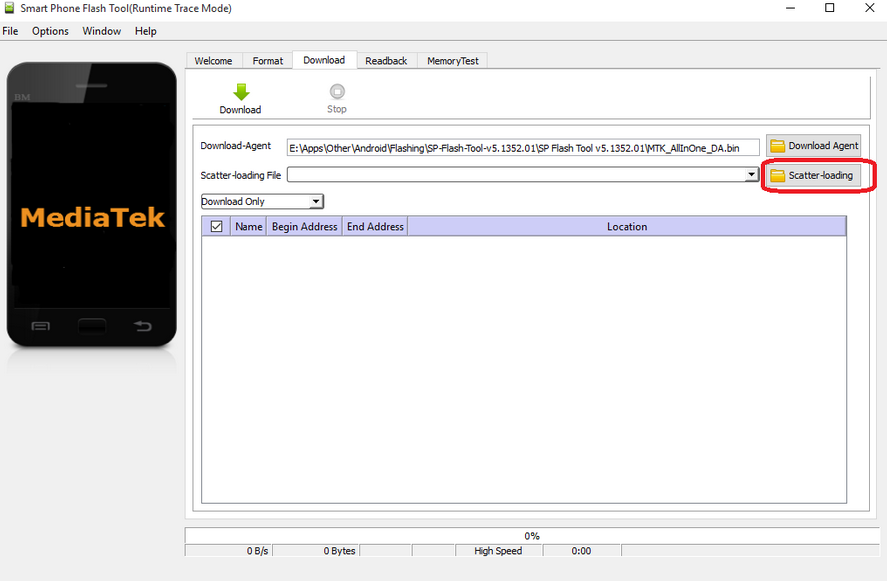
- Kemudian klik tombol Download yang ada di software sp flashtool
- Matikan Evercoss A7S (Untuk memastikan Evercoss A7S dalam keadaan mati, diamkan dulu beberapa detik)
- Sekarang hubungkan ke PC menggunakan Kabel USB dan otomatis proses flashing akan berjalan tunggu sampai selesai (Jika proses flashing tidak berjalan, silahkan kamu hubungkan Evercoss A7S dengan port USB PC yang berbeda atau coba hubungkan tanpa menggunakan baterai)
- Apabila proses flashing Evercoss A7S sudah selesai akan keluar ceklis lingkaran hijau seperti pada gambar dibawah ini
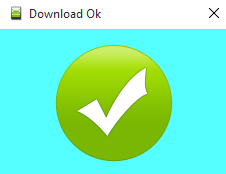
- Sekarang lepaskan Evercoss A7S dari PC dan nyalakan (Ingat setelah melakukan flashing, biasanya booting pertama agak lama)
- Proses flashing Evercoss A7S selesai
Setelah berhasil melakukan proses flashing silahkan kamu hidupkan Evercoss A7S kamu seperti biasa.Sekian artikel tentang cara Flash Evercoss A7S, semoga artikel ini dapat membantu kamu untuk mengatasi masalah pada system android Evercoss A7S seperti bootloop, sytem aplikasi error, system aplikasi telah berhenti, hang, lemot dan juga berbagai masalah lainnya.semoga bermanfaat.
Baca Juga :
Cara Flash Redmi 3 Via Miflash
Cara Flash Redmi 3 Via Updater